데스크톱 테마는 Windows 7에서 소개 된 멋진 기능입니다. Windows 운영 체제에 대한 많은 제 3 자 및 공식 주제가 있습니다. 실제로 공식 Windows 개인화 갤러리에는 Windows 7, Windows 8 및 Windows 10에 대한 300 가지 이상의 아름다운 바탕 화면 테마가 있습니다.
당신이 아는 바와 같이, 바탕 화면 테마는 일반적으로 두 가지 이상의 사진을 포함합니다. Windows 8.1 및 Windows 7에서는 바탕 화면 테마를 설치하고 적용한 후 현재 테마에 포함 된 개별 바탕 화면을 선택할 수 있습니다. 즉, 이전 버전의 Windows OS에서는 테마에서 하나의 배경 화면을 선택하는 것이 매우 쉽고 간단했습니다.
Microsoft는 Windows 10에서 고전적인 개인 설정 창을 부분적으로 제거했습니다. 개인 설정 창은 Windows 10에서도 나타나지만 많은 기능이 제거되었습니다.
Windows 10에서는 테마에 포함 된 개별 그림을 선택하는 것이 매우 어렵습니다. 예를 들어, 현재 활성화 된 바탕 화면 테마에 10 개의 이미지가 포함되어 있지만 5 개만 좋아하는 경우 5 개의 그림 만 선택하는 쉬운 옵션이 없습니다. 간단히 말해, Windows 10은 두 장의 그림에만 관심이 있더라도 바탕 화면 배경에 모든 그림을 자동으로 사용합니다.

기존 개인 설정 창을 열고 바탕 화면 배경 링크를 클릭하면 기본 바탕 화면 배경 선택 창이 아닌 설정 응용 프로그램의 배경 부분이 열립니다. 그리고 예, 고전 Windows 바탕 화면 배경이 Windows 10에 존재합니다.
Windows 10의 바탕 화면 테마에서 원하는 그림을 사용하십시오.
현재 바탕 화면 테마에서 제공되는 개별 바탕 화면을 선택하려는 사용자는 아래의 지시를 사용하여 바탕 화면 배경으로보고 싶은 배경 화면 만 선택할 수 있습니다.
새 테마를 설치하려면 Windows 10 가이드에 새 테마를 설치하고 적용하는 방법을 참조하십시오.
1 단계 : Windows 로고 및 R 키를 동시에 눌러 실행 대화 상자를 엽니 다.
2 단계 : 실행 명령 대화 상자에서 다음 경로를 붙여넣고 Enter 키를 눌러 바탕 화면 배경 선택 창을 엽니 다.
컨트롤 / 이름 Microsoft.Personalization / page pageWallpaper
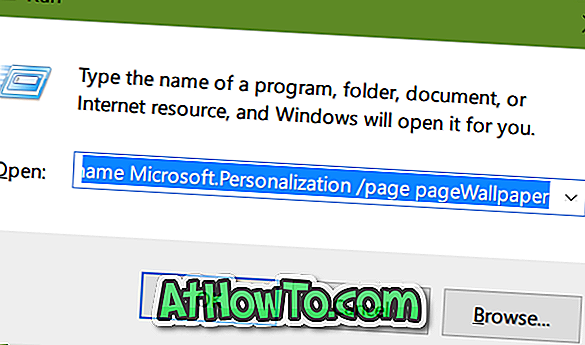
3 단계 : 바탕 화면 배경으로 사용할 사진을 선택한 다음 변경 사항 저장 버튼을 클릭하십시오. 그게 다야! 이제 Windows 10에서는 테마의 모든 그림을 사용하는 대신 바탕 화면 배경에 대해 선택한 그림 만 사용합니다.
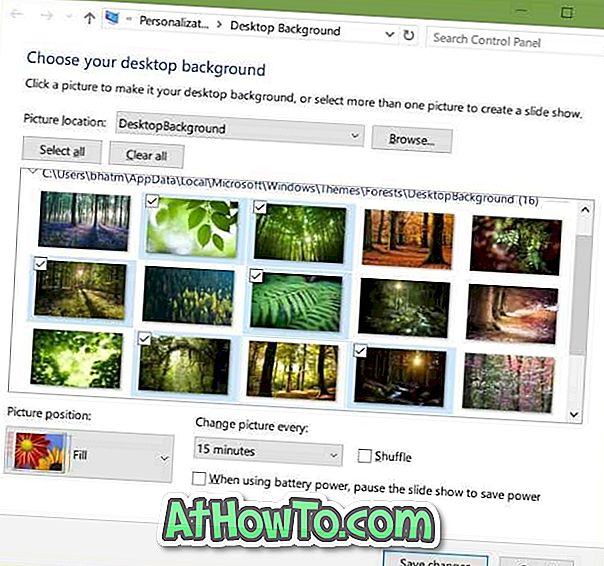
다른 방법은 테마 팩 파일에서 모든 배경 화면을 추출한 다음 그림을 바탕 화면 배경 무늬로 수동 설정하거나 테마를 사용하여 새 테마를 만드는 것입니다.
Windows 10에서 테마를 변경하는 방법을 알고 싶을 수도 있습니다.














